क्या आपने हाल ही में एक नया मैक या मैकबुक खरीदा है? कई उपयोगकर्ता पाते हैं कि जब वे अपने नए मैकबुक पर अपने पहले खरीदे गए/इंस्टॉल किए गए ऐप्स इंस्टॉल करने का प्रयास कर रहे हैं, तो उन्हें यह अजीब त्रुटि संदेश मिलता है "एप्लिकेशन असाइन नहीं कर सका” .
यह संदेश मुख्य रूप से तब दिखाई देता है जब आप अपने नए मैक पर मौजूदा ऐप्पल ऐप को अपडेट करने का प्रयास कर रहे होते हैं। ऐप स्टोर आपको इन ऐप्स को अपनाने के लिए कहता है।
"भविष्य के अपडेट प्राप्त करने के लिए, इन बंडल एप्लिकेशन को आपकी ऐप्पल आईडी को सौंपा जाएगा। योग्यता सत्यापित करने के लिए आपके कंप्यूटर से एक विशिष्ट हार्डवेयर पहचानकर्ता को Apple को भेजा जाना चाहिए।"
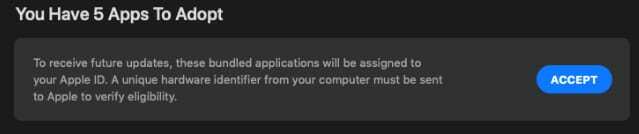
जब आप स्वीकार करें और जारी रखें पर क्लिक करते हैं, तो आपको 'एप्लिकेशन असाइन नहीं कर सका' संदेश दिखाई दे सकता है।
सम्बंधित:
- ऐप स्टोर macOS Mojave के साथ काम नहीं कर रहा है, यहाँ कुछ सुझाव दिए गए हैं
- MacOS Mojave में नए ऐप स्टोर का उपयोग कैसे करें
- अपने मैक/मैकबुक पर ऐप्स कैसे प्रबंधित करें
- अपने मैक ऐप्स के साथ बाहरी GPU का उपयोग कैसे करें
निश्चित नहीं है, ऐसा क्यों होता है, लेकिन इस त्रुटि का सामना करने वाले अधिकांश उपयोगकर्ताओं ने पाया कि जब उन्होंने कोशिश की कुछ दिनों के बाद ऐप्स को अपडेट करने के बाद वे अपने मैकबुक पर ऐप्स को बिना किसी के अपडेट/इंस्टॉल करने में सक्षम हो गए मुद्दे।
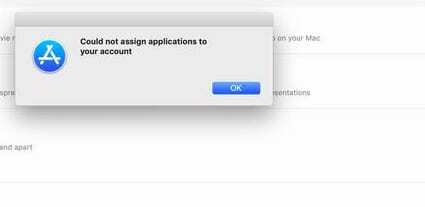
अंतर्वस्तु
-
कैसे ठीक करें मैकबुक पर एप्लिकेशन त्रुटि असाइन नहीं कर सका
- संबंधित पोस्ट:
कैसे ठीक करें मैकबुक पर एप्लिकेशन त्रुटि असाइन नहीं कर सका
यहां कुछ युक्तियां दी गई हैं जो आपको अपने नए मैक या मैकबुक पर इस त्रुटि के साथ खुद को खोजने में मदद करनी चाहिए। कृपया प्रत्येक चरण का पालन करें और जांचें कि क्या यह आपकी समस्या का समाधान करता है। चरणों में ऐप्स को हटाना और उन्हें फिर से इंस्टॉल करना शामिल है, इसलिए सुनिश्चित करें कि आपने अपने मैकबुक का बैकअप लिया है।
- अपने मैकबुक पर लॉन्चपैड ऐप खोलें
- 'विकल्प' कुंजी दबाएं और आप देखेंगे कि ऐप आइकन उनके बगल में 'X' के साथ झूमते हैं
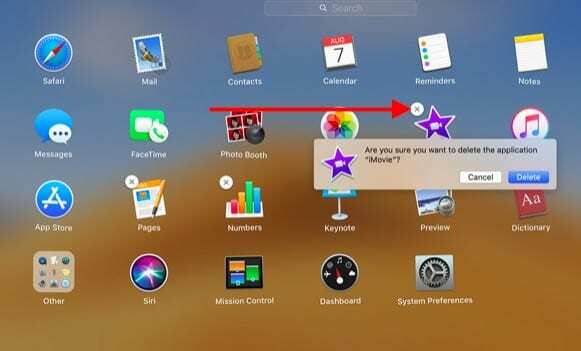
- 'X' पर क्लिक करें और ऐप को हटाने की पुष्टि करें
- यदि आप अपने लॉन्चपैड पर ऐप नहीं देखते हैं, तो आपको इसे फाइंडर में खोजना होगा और फिर इसे ट्रैश में खींचकर हटाना होगा।
- एक बार विचाराधीन ऐप/ऐप्स को डिलीट करने के बाद ट्रैश को खाली करें
- इसके बाद, शीर्ष मेनू से स्टोर> साइनआउट पर क्लिक करके ऐपस्टोर से साइन आउट करें
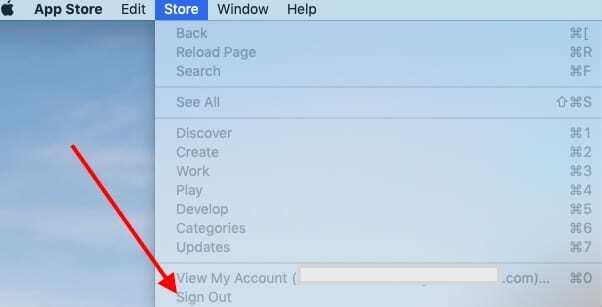
- अपने मैकबुक को पुनरारंभ करें
- ऐप स्टोर में लॉग इन करें और फिर अपनी ऐप्पल आईडी का उपयोग करके साइन-इन करें
- उस ऐप को खोजें जिसे आप इंस्टॉल करना चाहते हैं (जिन्हें आपने पहले हटा दिया था)
- ऐप को फिर से इंस्टॉल करें
मौजूदा ऐप्पल ऐप को हटाने का यह क्रम, इसके बाद साइन आउट करना और फिर अपने मैकबुक को फिर से शुरू करना और ऐप को फिर से इंस्टॉल करना आमतौर पर समस्या को ठीक करता है। चूंकि ऐप्पल ऐप मुफ़्त हैं, इसलिए आपके मैक पर ऐप्स को फिर से इंस्टॉल करते समय आपको कोई समस्या नहीं होनी चाहिए।
कुछ उपयोगकर्ताओं को प्रभावित ऐप्स को हटाकर और फिर ऐप्स को फिर से इंस्टॉल करके सफलता मिली है। अंतर यह है कि ऐप्स को फिर से इंस्टॉल करने के बाद, उन्होंने अपने मैकबुक पर एक नई यूजर आईडी बनाई और इसे से जोड़ा उनकी मौजूदा ऐप्पल आईडी। अपने मैकबुक में लॉग इन करने के लिए नई यूजर आईडी का उपयोग करते हुए, उन्होंने ऐप्स को "अपनाया" प्रश्न।
जब उन्होंने अपनी मूल उपयोगकर्ता आईडी का उपयोग करके वापस लॉग इन किया, तो ऐप स्टोर पर समस्या का समाधान हो गया, जिस बिंदु पर उन्होंने इस समस्या को हल करने के लिए बनाई गई नई उपयोगकर्ता आईडी को हटा दिया।
किसी भी कारण से, हमने इस समस्या को उन उपयोगकर्ताओं के साथ देखा है जो macOS Mojave चला रहे हैं और या तो उनके पास एक नया Mac है या उनके Mac को नए हार्डवेयर अपडेट या मरम्मत के साथ सेवित किया गया है। ऐप्स को हटाने और पुनः इंस्टॉल करने के कुछ दिनों में त्रुटि संदेश बंद हो जाता है।
हम आशा करते हैं कि आप साधारण डिलीट और री-इंस्टॉल के साथ समस्या को सफलतापूर्वक ठीक करने में सक्षम थे। यदि आपको अभी भी समस्या हो रही है, तो आप Apple समर्थन तक पहुँच सकते हैं और देख सकते हैं कि क्या वे इस समस्या में आपकी मदद कर सकते हैं।

ऐप्पल पर ए/यूएक्स के शुरुआती आगमन के बाद से तकनीक के प्रति जुनूनी, सुडज़ (एसके) ऐप्पलटूलबॉक्स की संपादकीय दिशा के लिए जिम्मेदार है। वह लॉस एंजिल्स, सीए से बाहर है।
पिछले कुछ वर्षों में दर्जनों OS X और macOS विकासों की समीक्षा करने के बाद, Sudz macOS की सभी चीजों को कवर करने में माहिर है।
पूर्व जीवन में, सुडज़ ने फॉर्च्यून 100 कंपनियों को उनकी प्रौद्योगिकी और व्यवसाय परिवर्तन आकांक्षाओं के साथ मदद करने का काम किया।